載入一般紙張/相片紙
可以在紙匣中載入紙張。
 重要事項
重要事項
- 如果將一般紙張剪切為小尺寸進行試列印,如10 x 15cm(4" x 6")或13 x 18cm(5"x 7"),可能造成夾紙。
 注釋
注釋
-
建議使用Canon原裝相片紙列印相片。
關於Canon原裝紙張的詳細資訊,請參見可以使用的媒體類型。
- 可以使用一般影印紙。
- 關於本機可以使用的頁面大小和紙張重量,請參見可以使用的媒體類型。
- 關於載入信封,請參見載入信封。
-
準備紙張。
對齊紙張邊緣。 如果紙張捲曲,請將其平整。
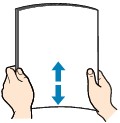
 注釋
注釋- 載入前將紙張的邊緣完全對齊。 不對齊邊緣而載入紙張可能造成夾紙。
-
如果紙張捲曲,請持著捲曲的角,輕輕地向反方向彎曲紙張,直至紙張完全平整。
關於如何平整捲曲紙張的詳細資訊,請參見紙張出現污跡/列印面有刮痕中的「載入平整後的紙張。」。
- 使用頂級光亮相片紙SG-201時,即使紙張捲曲,也請按原樣每次載入一張。 如果捲起紙張以平整紙張,則可能造成紙張表面出現裂紋並降低列印品質。
-
從本機拉出紙匣。

-
滑動前端紙張導引器(A)和右側紙張導引器(B)以開啟導引器。
-
以列印面向下載入紙疊,並將其放置在紙匣的中央。
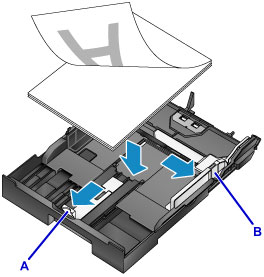
 重要事項
重要事項-
請務必縱向(C)載入紙張。 橫向(D)載入紙張會造成夾紙。
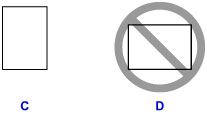
 注釋
注釋- 如果紙張具有列印面(正面或背面),如相片紙,則以較白的一面(或光澤面)向下將其載入。
-
按下圖所示將紙疊與紙匣的邊緣對齊。
如果紙疊接觸到突出處(E),則紙張可能無法正確送入。
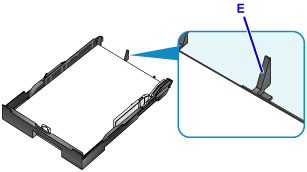
-
要載入13 x 18 cm(5" x 7")大小的紙張或更小的紙張,請抬起紙張導引器的卡子(F)。
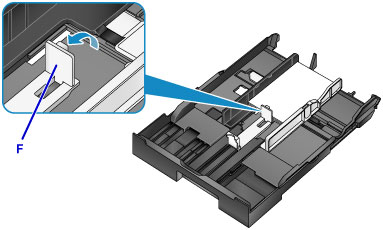
-
要在紙匣中載入大於A4大小的紙張,請按下紙匣上的鎖定按鈕(G),然後完全擴展紙匣。
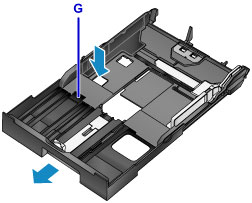
-
-
將前端紙張導引器(A)與紙疊對齊。
對於標準大小,將紙張導引器(A)設定至其鎖定到位的位置。
-
滑動位於右側的紙張導引器(B)使左右導引器與紙疊兩側對齊。
請勿過於用力滑動紙張導引器以緊靠紙張。 否則紙張可能無法正確送入。
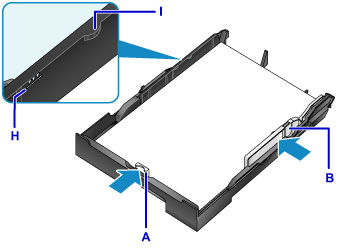
 注釋
注釋- 請勿使載入的紙張超出此載入限量標記(H)。
- 使紙疊高度始終低於紙張導引器的卡子(I)。
-
將紙匣插入本機。
將紙匣推入本機直至其停止。
將紙匣插入本機後,觸摸屏上會顯示紙匣的紙張資訊註冊螢幕。

 注釋
注釋- 載入A4或Letter大小的紙張或更小的紙張時,紙匣會停止在與擴展的出紙托盤相同的位置,後者可以蓋住紙匣。
-
載入大於A4或Letter大小的紙張時,擴展的紙匣會伸出出紙托盤外。 請勿繼續用力將紙匣插入本機。 這會損壞本機或紙匣。

-
在頁面大小(Page size)和類型(Type)中選擇載入紙匣的紙張大小和類型,然後點選註冊(Register)。
如果螢幕上顯示訊息,按照訊息中的說明完成註冊。
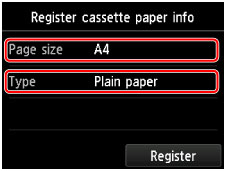
-
擴展出紙托盤擴展架(J),然後開啟出紙支架(K)。
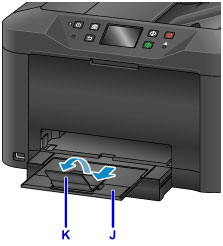
 注釋
注釋
- 列印時,在操作面板或印表機驅動程式的列印設定螢幕中選擇載入紙張的大小和類型。

